On parle souvent de l’importance d’obtenir unVPN pour sécuriser vos appareils et protéger votre vie privée lorsque vous vous connectez. En règle générale, les utilisateurs installent le logiciel à partir de leur fournisseur VPN sur chacun de leurs appareils et utilisent cette application pour contrôler la connexion VPN. Cependant, il existe un autre moyen de se connecter à un VPN, en installant le logiciel VPN directement sur votre routeur. Cette méthode présente certains avantages dont nous discuterons en détail.
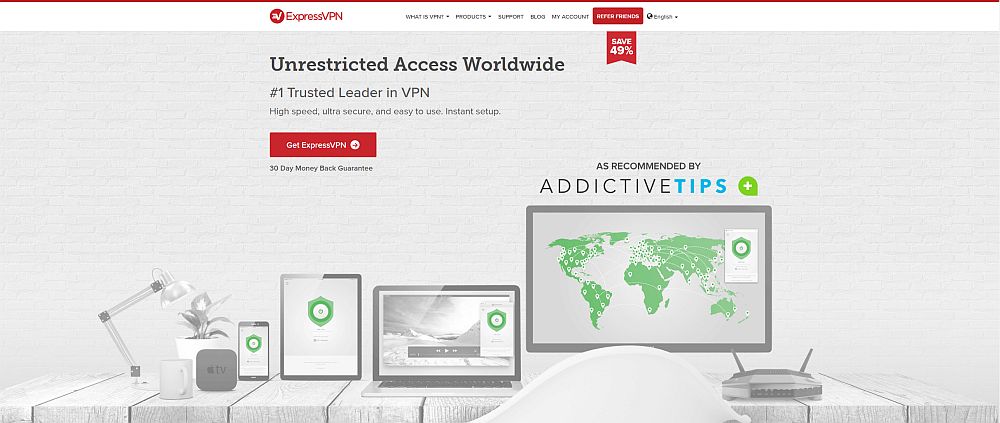
ExpressVPN est l’un des plus populaires et des plus fiablesVPN parmi les utilisateurs Internet sérieux grâce à ses vitesses rapides, à son niveau de sécurité élevé et à ses logiciels prenant en charge de nombreuses plates-formes et faciles à utiliser. Dans cet article, nous vous expliquerons les étapes suivantes: Configuration du routeur ExpressVPN afin que vous puissiez avoir votre logiciel VPN directement sur votre routeur.
Comment obtenir un VPN GRATUIT pendant 30 jours
Si vous avez besoin d’un VPN pendant un court séjour, par exemple, vous pouvez obtenir gratuitement notre VPN classé au premier rang. ExpressVPN comprend une garantie de remboursement de 30 jours. Vous devrez payer pour l’abonnement, c’est un fait, mais cela permet accès complet pendant 30 jours et ensuite vous annulez pour un remboursement complet. Leur politique d'annulation, sans poser de questions, est à la hauteur de son nom.
Pourquoi installer un logiciel VPN sur votre routeur?
Si vous êtes un utilisateur habituel à la maison, vous pourriez vous demanderpourquoi vous auriez besoin d'un logiciel VPN sur votre routeur. Et il est vrai que les utilisateurs à domicile peuvent installer un logiciel VPN sur chacun de leurs appareils afin de les protéger en toute sécurité. En fait, même si vous installez un logiciel VPN sur votre routeur, il est également judicieux d’installer des applications VPN sur votre téléphone et votre tablette si vous souhaitez connecter ces appareils à d’autres réseaux ainsi qu’à votre réseau domestique. Alors, pourquoi voudriez-vous un logiciel VPN sur votre routeur?
Commodité
Avec le logiciel VPN sur votre routeur, il vous suffit dechangez vos paramètres VPN en un seul endroit et cela affectera automatiquement tous vos appareils. Ainsi, vous pouvez configurer le VPN de votre routeur pour qu'il se connecte à un serveur situé aux États-Unis, puis le trafic de chaque appareil connecté à votre réseau Internet sera acheminé via les États-Unis. Cela contribue également à la sécurité, car l’un des domaines de vulnérabilité des VPN est le moment où le logiciel démarre. Si vous allumez votre ordinateur et que le téléchargement des données commence avant le chargement du logiciel VPN, vos données risquent alors d'être vulnérables. Avoir le logiciel sur votre routeur vous protège de cette situation, car chaque donnée sur le réseau sera cryptée avant son envoi sur Internet.
Protégez tous vos appareils
Un autre avantage d'avoir un logiciel VPN sur unrouteur est que chaque appareil qui se connecte à votre réseau sera protégé. Si vous donnez votre mot de passe wifi à un ami, par exemple, son appareil sera protégé pendant qu'il est sur votre réseau - et s'il fait quelque chose d'illégal, comme utiliser des torrents sur votre réseau, vous êtes protégé contre les problèmes juridiques. Dans le même ordre d'idées, certains appareils qui se connectent à Internet et que vous souhaitez protéger avec un VPN mais qui ne disposent pas d'applications VPN, telles que les consoles de jeux ou les téléviseurs intelligents. ExpressVPN a des applications pour certains de ces appareils, mais pas tous. Donc, si vous souhaitez chiffrer les données de ces périphériques, vous devez le faire via votre routeur plutôt que sur le périphérique lui-même.
Comment mettez-vous un VPN sur votre routeur?
Vous pouvez voir pourquoi les gens pourraient vouloiravoir le VPN installé sur le routeur au lieu de sur des périphériques individuels. Mais comment y parvenez-vous? La plupart des gens n’ont pas beaucoup d’expérience dans l’utilisation de routeurs ou l’installation de logiciels dessus. Mais heureusement, il existe des guides pour installer ExpressVPN sur toute une gamme de périphériques.
Le moyen le plus simple d’obtenir ExpressVPN sur votre routeurest d'acheter l'un des routeurs qui ont une application compatible ExpressVPN. Si vous sélectionnez l'un de ces routeurs compatibles, il vous suffit de télécharger le microprogramme correspondant à partir d'ExpressVPN, puis de flasher ce microprogramme sur votre appareil. Nous vous donnerons plus de détails sur la procédure à suivre ci-dessous.
La deuxième option, si vous avez déjà un routeuret vous ne voulez pas acheter un routeur compatible, vous devez configurer manuellement ExpressVPN dans les paramètres de votre routeur. Cette méthode est un peu plus délicate et nécessite des connaissances techniques. De plus, cela ne fonctionne pas sur tous les routeurs, cela dépend donc des fonctionnalités disponibles sur votre routeur. Nous vous indiquerons comment configurer manuellement un routeur pour qu’il fonctionne également avec ExpressVPN.
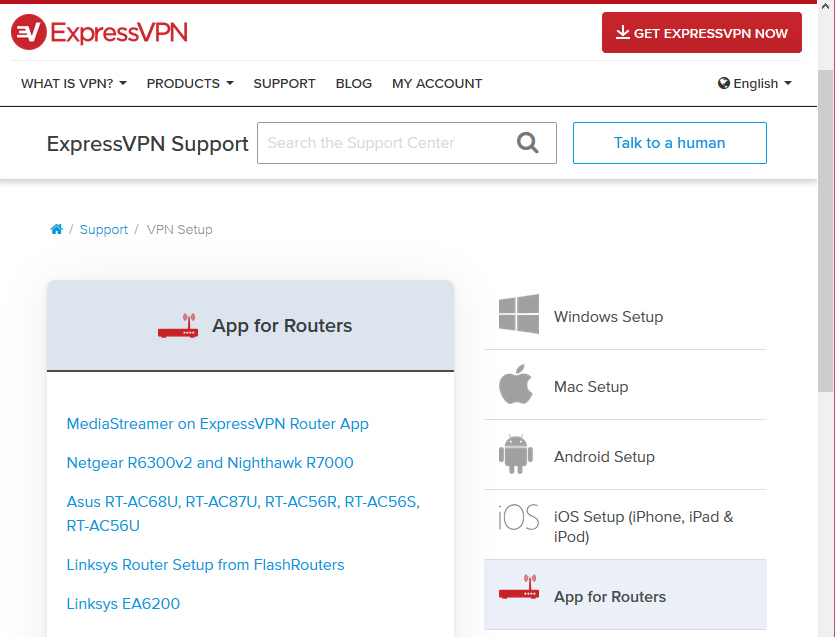
Option n ° 1 - Configuration d'un routeur compatible ExpressVPN
Vous pouvez facilement installer l'application ExpressVPN pour les routeurs sur les modèles de routeur suivants:
- Asus RT-AC56 (U / R / S)
- Asus RT-AC68U
- Asus RT-AC87U
- Linksys EA6200
- Linksys WRT1200AC
- Linksys WRT1900AC (S)
- Linksys WRT3200ACM
- Netgear R6300
- Netgear R7000
- Netgear Nighthawk R7000
Instructions pour la configuration d'un routeur compatible ExpressVPN
Si vous avez l'un de ces modèles de routeur, vous pouvez télécharger un micrologiciel prêt à l'emploi à partir du site Web d'ExpressVPN. Voici comment faire cela:
- Première, ouvrez votre navigateur web et accédez à https://www.expressvpn.com/users/sign_in
- se connecter avec le nom d'utilisateur et le mot de passe que vous avez utilisés lors de votre inscription à ExpressVPN
- Sur le Mon compte page, regardez sur le Tableau de bord languette. Si vous utilisez Windows, vous verrez un bouton indiquant Télécharger pour Windows. Mais ce n’est pas ce dont nous avons besoin, alors cherchez un bouton qui indique Configuration sur plusieurs périphériques

- Cela ouvrira un onglet à la page de téléchargement à l'adresse https://www.expressvpn.com/setup.

- Sur cette page, vous verrez votre Code d'activation dans la zone bleue (il est masqué dans notre image pour des raisons de sécurité, mais votre code devrait être là). Prenez note du code car vous en aurez besoin plus tard
- Faites défiler la page jusqu'à trouver le Routeur option dans le menu de gauche. Cliquez sur ce

- Maintenant, vous verrez un ExpressVPN pour les routeurs entête. Sous le Installer sous-en-tête, vous verrez un menu déroulant avec des options pour sélectionner votre routeur. Utilisez ce menu pour choisir votre routeur
- Par exemple, nous choisirons le routeur Linksys EA6200. Maintenant, vous verrez une boîte rouge qui dit Télécharger le firmware. Cliquez sur ce bouton et le téléchargement va commencer

Maintenant que vous avez le logiciel dont vous avez besoin, vouspouvez l'installer sur votre routeur. Les détails exacts de la procédure varient d’un routeur à l’autre, car chaque entreprise de routeur dispose de son propre logiciel et de sa propre interface utilisateur. Cependant, nous vous expliquerons les étapes de base. Si vous avez besoin de conseils plus spécifiques, consultez le site Web d’ExpressVPN ici.
- D'abord, vous devriez naviguer vers votre panneau d'administration du routeur. Dans le cas d’une EA6200 Linksys, ce panneau devrait être situé à l’adresse http://www.linksyssmartwifi.com/
- S'identifier à votre routeur avec votre nom d'utilisateur et mot de passe si nécessaire
- Trouvez le Connectivité menu sur le côté gauche du panneau Linksys
- Il devrait y avoir un Mise à jour du micrologiciel du routeur sous-titre, avec un Manuel option
- Cliquer sur Manuel et vous serez invité à sélectionner un fichier. Recherchez le fichier de firmware que vous avez téléchargé précédemment et cliquez sur Début pour commencer la mise à jour du firmware
- Le routeur va redémarrer pendant la mise à jour. Une fois l’opération terminée, utilisez le wifi ou le réseau local pour vous connecter au routeur, puis visitez le site http://www.expressvpnrouter.com/
- se connecter en utilisant le code imprimé au bas du routeur
- Trouvez le code d'activation que vous avez enregistré précédemment et collez-le dans le site Web du routeur ExpressVPN
- Vous pourrez désormais utiliser cette interface Web pour contrôler le VPN de votre routeur.
Une note: Si vous configurez votre routeur sans accès Internet actuel, vous devrez connecter votre ordinateur au routeur via un câble ou une connexion Wi-Fi, puis configurez vos options telles que les mots de passe à l'aide du panneau d'administration du routeur avant de pouvoir mettre à jour le micrologiciel.
Dans d'autres modèles de routeur, l'option de mise à jour du micrologiciel sera située à un autre emplacement dans le panneau d'administration du routeur. Essayez de rechercher des options de mise à jour du micrologiciel sous Administration ou autres en-têtes similaires.
Gérer un VPN sur votre routeur
Maintenant que le micrologiciel ExpressVPN est installé sur votre routeur, vous pouvez commencer à l'utiliser pour protéger tous vos périphériques:
- Connectez votre appareil au routeur via un câble ou wifi. Le nom d'utilisateur et le mot de passe wifi doivent être écrits à l'arrière ou au bas de votre routeur.
- Aller à http://www.expressvpnrouter.com/ dans votre navigateur Web
- Vous verrez votre statut actuel: il devrait dire que ExpressVPN est connecté et dire sur quel serveur vous êtes connecté
- Pour vous connecter à un nouveau serveur, cliquez d'abord sur Déconnecter se déconnecter de l'ancien serveur
- Cliquer sur Choisir un autre lieu et choisissez l’emplacement de votre choix dans le menu déroulant. Ceci connecte votre VPN au nouvel emplacement
- Vous pouvez aussi gérer les appareils sur votre réseau en allant au VPN onglet, puis à la Options VPN article. Vous y trouverez une liste de périphériques récemment connectés à votre réseau et vous pouvez activer ou désactiver la protection VPN pour chaque périphérique.
Option n ° 2 - Configuration manuelle d'un routeur
L’autre option, si votre routeur n’a pas deapplication spécifique disponible pour cela, est de modifier vos paramètres pour utiliser ExpressVPN. ExpressVPN indique que cela est moins sûr que l’utilisation d’un micrologiciel de routeur personnalisé. Par conséquent, si vous souhaitez un niveau de sécurité très élevé, vous devez acheter l’un des routeurs compatibles. Si vous souhaitez simplement pouvoir disposer de fonctions VPN de base sur votre routeur, vous pouvez également le faire.
Chaque marque de routeur est différente, et il y ales différences entre chaque modèle aussi. Nous vous donnerons des instructions générales sur la configuration manuelle d’ExpressVPN sur un routeur, mais gardez à l’esprit que votre expérience sera différente selon le routeur que vous utilisez. Il existe des guides sur le site Web ExpressVPN pour la configuration manuelle des routeurs des fabricants suivants:
- D-Link
- Netduma
- Sabai
- TP-LINK
- Autre Asus
Si vous connaissez le protocole utilisé par votre routeur (par exemple, L2TP ou OpenVPN), le site Web ExpressVPN contient également des guides spécifiques sur les technologies VPN suivantes:
- Tenda L2TP
- Huawei L2TP
- Xiaomi L2TP
- Asus avec MediaStreamer
- Asus PPTP / L2TP
- Asus OpenVPN
- L2TP D-Link
- FlashRouters DD-WRT OpenVPN
- DD-WRT OpenVPN
- Tomate PPTP
- Linksys avec MediaStreamer
- Tomate OpenVPN
- Netduma OpenVPN
- Netgear avec MediaStreamer
- Sabai OpenVPN
- Sabai PPTP
- Tomate FlashRouters
- TP-Link L2TP
Supposons que nous ayons un routeur Asus avecOpenVPN, ce n'est pas l'un des routeurs Asus avec une application compatible disponible. Dans ce cas, nous allons procéder à l’installation à l’aide du micrologiciel Asus standard. Voici comment faire cela:
Instructions pour la configuration manuelle d'un routeur
- Première, ouvrez votre navigateur web et accédez à https://www.expressvpn.com/users/sign_in
- se connecter avec le nom d'utilisateur et le mot de passe que vous avez utilisés lors de votre inscription à ExpressVPN
- Sur le Mon compte page, regardez sur le Tableau de bord languette. Si vous utilisez Windows, vous verrez un bouton indiquant Télécharger pour Windows. Mais ce n’est pas ce dont nous avons besoin, alors cherchez un bouton qui indique Configuration sur plusieurs périphériques

- Cela ouvrira un onglet à la page de téléchargement à l'adresse https://www.expressvpn.com/setup.
- Sur cette page, vous verrez votre Code d'activation dans la zone bleue (il est masqué dans notre image pour des raisons de sécurité, mais votre code devrait être là). Prenez note du code car vous en aurez besoin plus tard

- Faites défiler la page jusqu'à trouver le Configuration manuelle option dans le menu de gauche. Cliquez sur ce

- Cliquer sur OpenVPN dans la section principale
- Vous verrez un nom d'utilisateur et un mot de passe (masqués ici pour des raisons de sécurité). Prendre note de cette information
- Ci-dessous, vous verrez les options pour les fichiers de configuration organisés par région. Sélectionnez le serveur auquel vous souhaitez que votre routeur se connecte. Par exemple, nous voulons nous connecter au serveur en Londres, alors on clique sur L'Europe puis sur UK - Londres
- Cela démarrera le téléchargement d'un fichier .ovpn. Sauvegarder ce fichier quelque part comme votre bureau
- Maintenant nous allons configurez votre routeur travailler avec le fichier .ovpn
- Pour ce faire, ouvrez votre navigateur Web et accédez à votre panneau de commande du routeur. Typiquement, cela aura une adresse comme 192.168.1.1
- S'identifier avec votre identifiant et mot de passe routeur
- Trouver votre Paramètres OpenVPN. Dans les routeurs Asus, vous allez au VPN section dans le menu de gauche
- Trouvez le Client VPN section. Il devrait y avoir un Ajouter un profil bouton là-bas. Cela vous permet d'utiliser le fichier .ovpn pour configurer votre routeur.
- Vous devez maintenant entrer les détails du profil. Vous devez donner un nom au profil, ainsi qu'un nom d'utilisateur et un mot de passe si vous le souhaitez. Ensuite vous pouvez télécharger le fichier .ovpn que nous avons reçu du site ExpressVPN plus tôt
- Cliquez sur D'accord pour enregistrer ces paramètres, vous devriez voir votre nouveau profil dans vos paramètres. Cliquez sur Activer pour démarrer le VPN
- Maintenant vérifiez votre adresse IP, et vous devriez voir que vous êtes connecté au serveur London UK
L’inconvénient de cette méthode est que vous ne pouvezconnectez-vous à un serveur qui l'utilise - le serveur que vous avez choisi à l'étape 9. Si vous souhaitez avoir la possibilité de passer à un autre serveur, tel qu'un serveur situé aux États-Unis, vous devez revenir au site ExpressVPN et en télécharger d'autres .ovpn. des dossiers. Vous pouvez ajouter un certain nombre de ces fichiers à votre routeur sous forme de profils, puis basculer entre eux à l'aide du panneau de configuration de votre routeur lorsque vous souhaitez en utiliser un autre.
Offre spéciale sur ExpressVPN
Si ce guide vous a incité à essayer un réseau privé virtuel sur votre routeur, mais que vous n’avez pas encore choisi de fournisseur de réseau privé virtuel, vous bénéficierez d’une offre spéciale sur ExpressVPN que vous ne voudrez pas manquer.

ExpressVPN est l'un des meilleurs noms du jeu.pour les fournisseurs de VPN. Ils offrent tout ce qu'un utilisateur de réseau privé virtuel (VPN) peut souhaiter: une sécurité de premier ordre, des connexions ultra rapides et des logiciels pouvant être installés sur de nombreux périphériques, notamment les routeurs décrits plus haut. Les fonctions de sécurité incluent l’utilisation d’un chiffrement fort sur 256 bits et d’une politique stricte d’absence de journalisation. Vous pouvez ainsi être sûr qu’aucun enregistrement de votre utilisation d’Internet ne sera conservé et que votre anonymat sera protégé. En outre, le logiciel contient davantage de fonctionnalités de sécurité, telles que l’option de commutateur d’arrêt pour couper votre connexion Internet en cas de panne du VPN, afin de ne pas envoyer accidentellement de données via une connexion non cryptée, ainsi que d’une protection contre les fuites DNS pour assurer votre confidentialité. Le FAI ne peut pas espionner vos activités de navigation et dispose d'un vérificateur d'adresses IP pour que vous puissiez voir par vous-même que votre VPN est connecté et fonctionne.
Cette sécurité ne vous ralentira cependant pas. Les connexions disponibles à partir d’ExpressVPN sont très rapides et conviennent donc parfaitement au téléchargement de gros fichiers ou au streaming de vidéos haute définition. Le réseau de serveurs ouvert aux utilisateurs est très vaste: plus de 1000 serveurs sont disponibles dans 145 sites répartis dans 94 pays. Vous pouvez ainsi vous déplacer facilement, naviguer entre les régions et naviguer librement sur Internet. Enfin, vous pouvez protéger tous vos appareils car le logiciel peut être installé sous Windows, Mac OS, Linux et Android, ainsi que certains téléviseurs intelligents et consoles de jeux. Des extensions de navigateur sont également disponibles pour les navigateurs Google Chrome, Mozilla Firefox et Apple Safari. .
- Fonctionne avec les États-Unis Netflix, iPlayer, Hulu et d'autres services
- Service rapide avec perte de vitesse minimale
- OpenVPN, IPSec & IKEv2 Encryption
- Politique de non-journalisation stricte
- Assistance par chat en direct disponible.
- Un peu plus cher que d'autres options.
Lisez notre critique complète sur ExpressVPN ici.
Conclusion
Si vous souhaitez protéger tous les appareils qui se connectentMême sur votre réseau, même sur votre console de jeux ou votre téléviseur intelligent et sur les appareils de vos amis, vous devriez envisager d’installer un VPN directement sur votre routeur. Cette configuration prend un peu de temps, mais une fois que vous l’avez terminée, vous pouvez savoir que chaque périphérique que vous ajouterez ultérieurement à votre réseau sera protégé sans aucun effort supplémentaire de votre part. Le cryptage de chaque donnée de votre réseau avant sa connexion à Internet contribuera à améliorer votre sécurité en évitant que vos appareils n'envoient accidentellement des données via une connexion non sécurisée avant le chargement de votre logiciel VPN.
ExpressVPN prend en charge une vaste gamme deet offre un micrologiciel personnalisé pour les routeurs compatibles qui facilite la gestion de votre réseau privé virtuel. Si vous avez un routeur compatible, vous pouvez suivre les instructions de l'option 1 de cet article pour configurer le routeur afin qu'il exécute ExpressVPN. Si vous n’avez pas de routeur compatible, vous pouvez toujours en assurer le fonctionnement, à condition que le routeur prenne en charge OpenVPN ou similaire. Pour ce faire, suivez les instructions de l’option 2.
Avez-vous essayé d'installer ExpressVPN ou un autreVPN sur votre routeur? Avez-vous trouvé que cela vous donnait une meilleure sécurité que d'installer un logiciel VPN sur chacun de vos appareils individuellement? Faites-nous savoir votre expérience dans les commentaires ci-dessous.
Comment obtenir un VPN GRATUIT pendant 30 jours
Si vous avez besoin d’un VPN pendant un court séjour, par exemple, vous pouvez obtenir gratuitement notre VPN classé au premier rang. ExpressVPN comprend une garantie de remboursement de 30 jours. Vous devrez payer pour l’abonnement, c’est un fait, mais cela permet accès complet pendant 30 jours et ensuite vous annulez pour un remboursement complet. Leur politique d'annulation, sans poser de questions, est à la hauteur de son nom.













commentaires